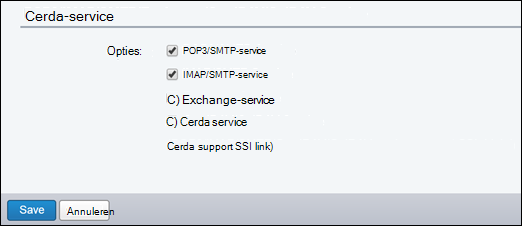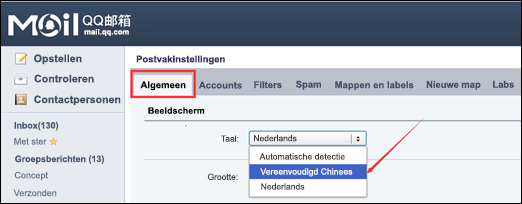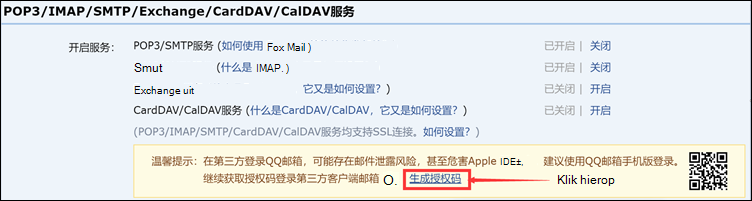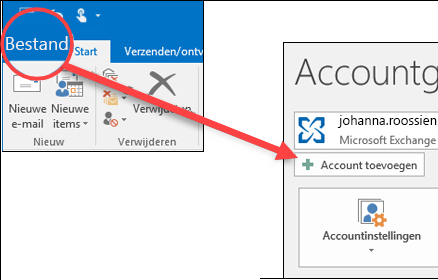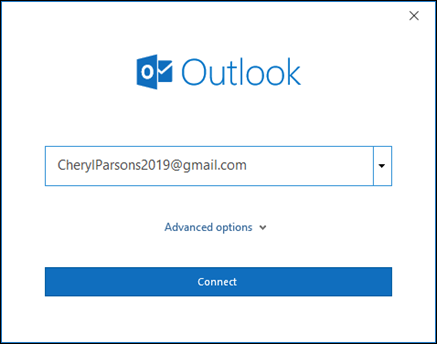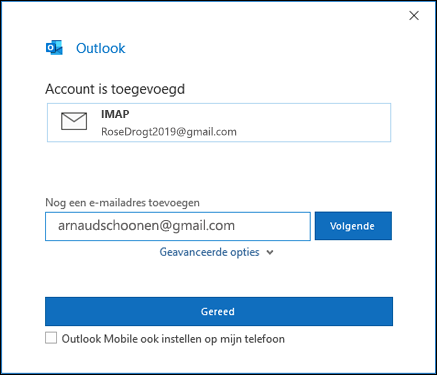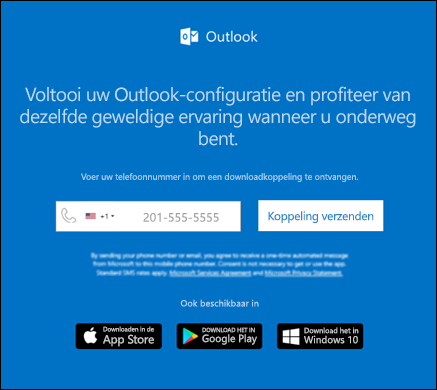U kunt de volgende stappen gebruiken om een QQMail-account toe te voegen aan Outlook.
Deze stappen zijn hetzelfde, ongeacht of u uw eerste QQ-e-mailaccount of extra QQ Mail-accounts toevoegt aan Outlook.
Eerst zijn er stappen die u moet uitvoeren in uw QQ Mail-account in de browser.
-
Open uw QQ-postvak en selecteer vervolgens Instellingen >Accounts.
-
Schakel in de sectie POP3/IMAP/SMTP/Exchange/CardDAV/CalDAV-service de selectievakjes voor zowel POP3/SMTP-service als IMAP/SMTP-service in en selecteer vervolgens Opslaan.
-
Wanneer een verificatievenster wordt weergegeven, voert u de weergegeven code in en selecteert u OK.
-
Als u uw QQ-e-mail in het Engels hebt bekeken, schakelt u over naar Vereenvoudigd Chinees.
-
Selecteer Algemeen > > taalweergeven en kies Vereenvoudigd Chinees.
-
-
Selecteer het tweede tabblad op de menubalk.
-
Selecteer in de sectie POP3/IMAP/SMTP/Exchange/CardDAV/CalDAV-service de knop in het nieuwe tekstvak.
-
Selecteer de knop in het pop-upvenster.
-
Kopieer de code in het volgende pop-upvenster en verzend die code met uw mobiele telefoon naar het nummer dat wordt weergegeven in het pop-upvenster.
-
Als de autorisatie is geslaagd, ontvangt u nog een pop-upvenster met een autorisatiecode. Kopieer die autorisatiecode en sla deze op voor de volgende stap, waarbij u uw e-mailaccount toevoegt aan Outlook. Dit is uw wachtwoord dat u gebruikt voor uw e-mailaccount in Outlook.
Nu kunt u Outlook openen en daar uw QQ Mail-account toevoegen.
-
Selecteer in Outlook Bestand > Account toevoegen.
-
Selecteer Geavanceerde opties en schakel het selectievakje in voor Laat mij mijn account handmatig instellen en selecteer vervolgens Verbinding maken.
-
Kies uw accounttype. Voor QQ Mail selecteert u POP of IMAP. U wordt gevraagd om een wachtwoord. Dit is het wachtwoord dat u in stap 9 hierboven hebt genoteerd.
-
Zodra Outlook klaar is met het toevoegen van uw QQ-e-mailaccount, kunt u een ander e-mailaccount toevoegen of Gereed selecteren.
Tips:
-
Als u ook het selectievakje Outlook Mobile instellen op mijn telefoon inschakelt, wordt u naar een website gebracht waar u uw mobiele telefoonnummer kunt invoeren en ontvangt u een koppeling om Outlook voor iOS of Outlook voor Android te downloaden. Het installeren van Outlook Mobile is een uitstekende manier om onderweg up-to-date te blijven.
-
-
Zie Geavanceerde configuratie gebruiken om een POP- of IMAP-e-mailaccount toe te voegen in Outlook voor de pc als u instructies nodig hebt om een e-mailaccount toe te voegen met behulp van geavanceerde instellingen.